Lato computer: Passi richiesti per l'utilizzo di questa funzione
In Windows 7/8.1/10:
Eseguire i preparativi per inviare i dati dell'originale scansionato dalla macchina verso il proprio computer.
Innanzitutto, verificare il nome del proprio computer e quello del login utente.
 Per eseguire questa operazione, sono richiesti i diritti di Amministratore.
Per eseguire questa operazione, sono richiesti i diritti di Amministratore.
Dal menu di avvio fare clic su [Computer] - [Proprietà del sistema].
 In Windows 8.1/10, tenendo premuto il tasto [Windows] (
In Windows 8.1/10, tenendo premuto il tasto [Windows] ( ), premere il tasto [X], quindi fare clic su [Sistema] nel menu visualizzato.
), premere il tasto [X], quindi fare clic su [Sistema] nel menu visualizzato.Verificare [Nome computer].
 Verrà richiesto il nome del computer per specificare una destinazione. Scrivere il nome del computer.
Verrà richiesto il nome del computer per specificare una destinazione. Scrivere il nome del computer.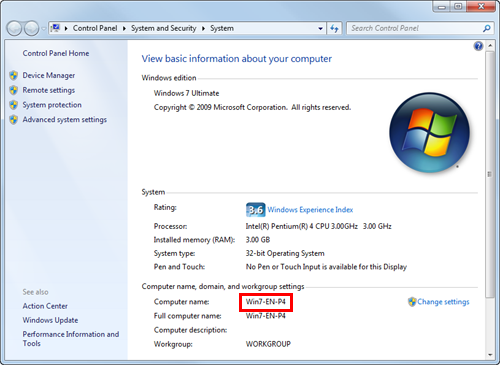
 Per l'utente del dominio, il nome di dominio è richiesto per specificare una destinazione, insieme al nome utente. Annotare il nome di dominio.
Per l'utente del dominio, il nome di dominio è richiesto per specificare una destinazione, insieme al nome utente. Annotare il nome di dominio.
Quindi, chiudere la finestra.
Dal menu di avvio fare clic su [Tutti i programmi] - [Accessori] - [Prompt dei comandi].
 In Windows 8.1/10, mentre si preme il tasto [Windows]
In Windows 8.1/10, mentre si preme il tasto [Windows] , premere il tasto [X], quindi nel menu visualizzato fare clic su [Proprietà del ].
, premere il tasto [X], quindi nel menu visualizzato fare clic su [Proprietà del ].Verificare il nome dell'utente che effettua il login nel computer.
 Verrà richiesto il nome utente per configurare le impostazioni di cartella condivisa e specificare le destinazioni. Scrivere il nome del utente.
Verrà richiesto il nome utente per configurare le impostazioni di cartella condivisa e specificare le destinazioni. Scrivere il nome del utente.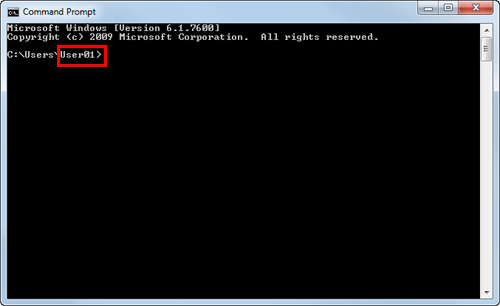
 Per gli utenti del dominio, digitare "imposta utente" e controllare il nome utente.
Per gli utenti del dominio, digitare "imposta utente" e controllare il nome utente.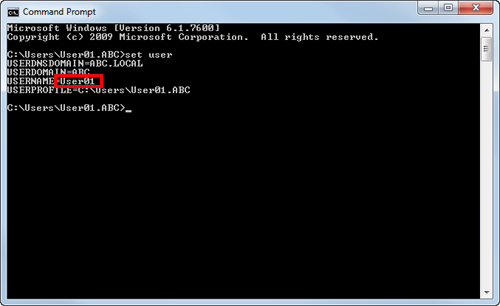
Quindi, chiudere la finestra.
In seguito, creare una cartella cui inviare i dati dell'originale scansionato e avviare la condivisione.
Dal menu di avvio fare clic su [Pannello di controllo] - [Rete e Internet] - [Centro connessioni di rete e condivisione] - [Modifica impostazioni di condivisione avanzate].
 In Windows 8.1/10, mentre si preme il tasto [Windows]
In Windows 8.1/10, mentre si preme il tasto [Windows] , premere il tasto [X], quindi nel menu visualizzato fare clic su [Pannello di controllo] - [Centro connessioni di rete e condivisione] - [Modifica impostazioni di condivisione avanzate].
, premere il tasto [X], quindi nel menu visualizzato fare clic su [Pannello di controllo] - [Centro connessioni di rete e condivisione] - [Modifica impostazioni di condivisione avanzate].Sulla schermata [Cambia impostazioni di condivisione avanzate] fare clic su [Attiva condivisione file e stampanti].
Fare clic su [Salva modifiche] e chiudere la finestra.
Creare una qualsiasi nuova cartella e nominarla.
 Verrà richiesto il nome della cartella per specificare una destinazione. Scrivere il nome della cartella.
Verrà richiesto il nome della cartella per specificare una destinazione. Scrivere il nome della cartella.Fare clic col tasto destro sulla cartella, quindi fare clic su [Proprietà].
Fare clic sul tasto [Condivisione] e anche su [Condivisione avanzata].
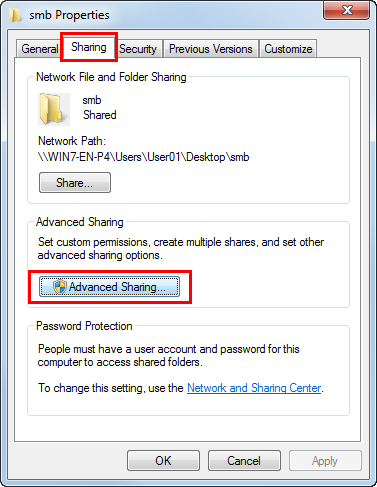
Selezionare la casella di controllo [Condividi questa cartella], poi fare clic su [Permessi].
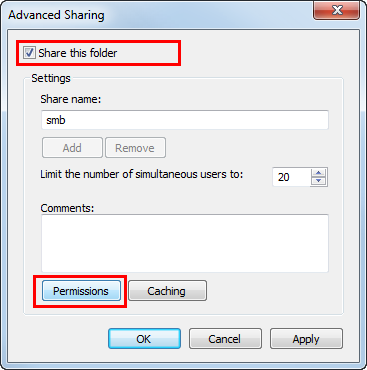
In [Utenti e gruppi] fare clic su [Tutti].
Selezionare la casella di controllo per autorizzare [Modifica], quindi fare clic su [OK].
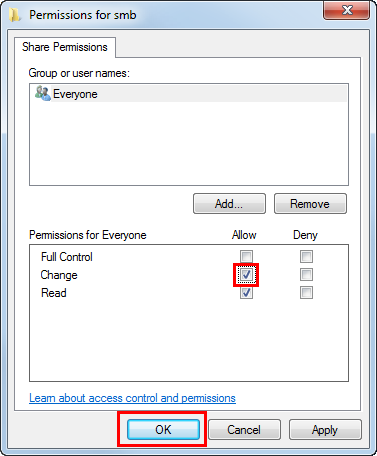
Fare clic su [OK] oppure [Chiudi] e chiudere ogni schermata.
Le impostazioni del computer sono state completate. Il nome del computer, dell'utente e della cartella, scritti in questa procedura, vengono richiesti per specificare una destinazione.
In Windows Vista:
Eseguire i preparativi per inviare i dati dell'originale scansionato dalla macchina verso il proprio computer.
Innanzitutto, verificare il nome del proprio computer e quello del login utente.
 Per eseguire questa operazione, sono richiesti i diritti di Amministratore.
Per eseguire questa operazione, sono richiesti i diritti di Amministratore.
Dal menu di avvio fare clic su [Computer] - [Proprietà del sistema].
Verificare [Nome computer].
 Verrà richiesto il nome del computer per specificare una destinazione. Scrivere il nome del computer.
Verrà richiesto il nome del computer per specificare una destinazione. Scrivere il nome del computer.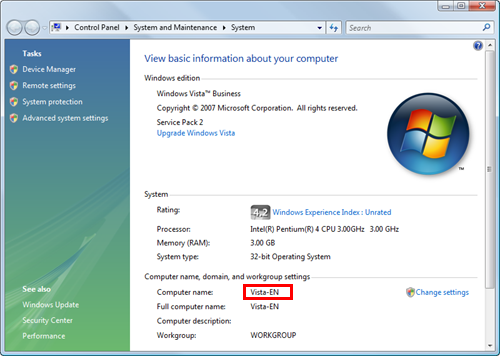
 Per l'utente del dominio, il nome di dominio è richiesto per specificare una destinazione, insieme al nome utente. Annotare il nome di dominio.
Per l'utente del dominio, il nome di dominio è richiesto per specificare una destinazione, insieme al nome utente. Annotare il nome di dominio.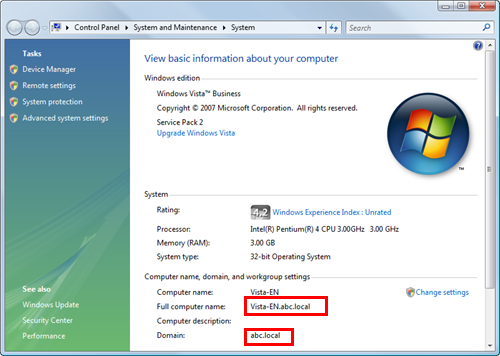
Quindi, chiudere la finestra.
Dal menu di avvio fare clic su [Tutti i programmi] - [Accessori] - [Prompt dei comandi].
Verificare il nome dell'utente che effettua il login nel computer.
 Verrà richiesto il nome utente per configurare le impostazioni di cartella condivisa e specificare le destinazioni. Scrivere il nome del utente.
Verrà richiesto il nome utente per configurare le impostazioni di cartella condivisa e specificare le destinazioni. Scrivere il nome del utente.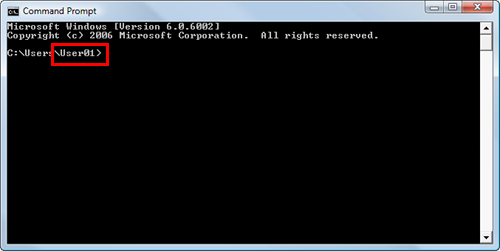
 Per gli utenti del dominio, digitare "imposta utente" e controllare il nome utente.
Per gli utenti del dominio, digitare "imposta utente" e controllare il nome utente.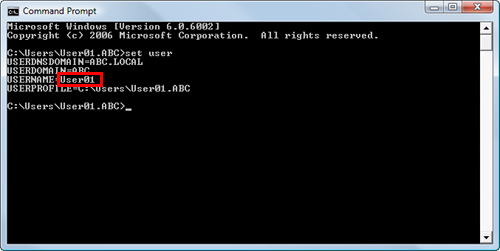
Quindi, chiudere la finestra.
In seguito, creare una cartella cui inviare i dati dell'originale scansionato e avviare la condivisione.
Dal menu di avvio fare clic su [Pannello di controllo] - [Rete e Internet] - [Centro connessioni di rete e condivisione].
In [Condivisione file] di [Condivisione e individuazione] fare clic su [Attiva condivisione file].
Fare clic su [Applica] e chiudere la finestra.
Creare una qualsiasi nuova cartella e nominarla.
 Verrà richiesto il nome della cartella per specificare una destinazione. Scrivere il nome della cartella.
Verrà richiesto il nome della cartella per specificare una destinazione. Scrivere il nome della cartella.Fare clic col tasto destro sulla cartella, quindi fare clic su [Proprietà].
Fare clic sul tasto [Condivisione] e anche su [Condivisione avanzata].
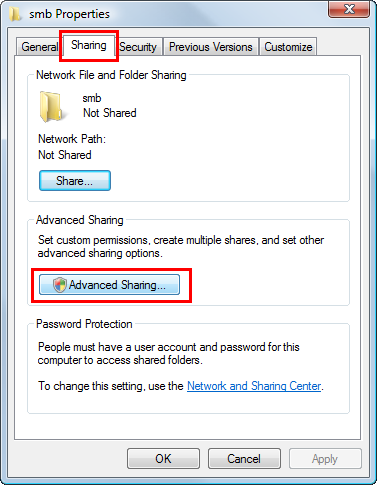
 Alla visualizzazione della schermata di riconferma dell'avvio di condivisione file, fare clic su [Continua].
Alla visualizzazione della schermata di riconferma dell'avvio di condivisione file, fare clic su [Continua].Selezionare la casella di controllo [Condividi questa cartella], poi fare clic su [Permessi].
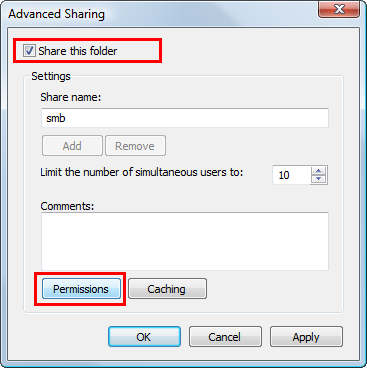
In [Utenti e gruppi] fare clic su [Tutti].
Selezionare la casella di controllo per autorizzare [Modifica], quindi fare clic su [OK].
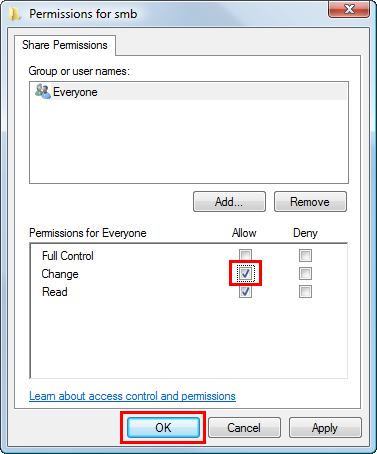
Fare clic su [OK] oppure [Chiudi] e chiudere ogni schermata.
Le impostazioni del computer sono state completate. Il nome del computer, dell'utente e della cartella, scritti in questa procedura, vengono richiesti per specificare una destinazione.
In Mac OS X 10.7 o versione successiva:
Eseguire i preparativi per inviare i dati dell'originale scansionato dalla macchina verso il proprio computer.
Innanzitutto creare una cartella condivisa che venga usata solo per ricevere i dati dell'originale scansionato. Quindi verificare l'indirizzo IP e il nome utente e avviare la condivisione.
 Per eseguire questa operazione, sono richiesti i diritti di Amministratore.
Per eseguire questa operazione, sono richiesti i diritti di Amministratore.
Creare una qualsiasi nuova cartella e nominarla.
 Verrà richiesto il nome della cartella per specificare una destinazione. Scrivere il nome della cartella.
Verrà richiesto il nome della cartella per specificare una destinazione. Scrivere il nome della cartella.Selezionare [About This Mac] dal menu Apple.
Verrà visualizzata la schermata [About This Mac].
Fare clic su [System Report...]
 In Mac OS X 10.7/10.8/10.9, fare clic su [More Info...], quindi su [System Report...]
In Mac OS X 10.7/10.8/10.9, fare clic su [More Info...], quindi su [System Report...]Verificare l'indirizzo IP e il nome dell'utente che effettua il login nel computer.
 Verrà richiesto l'indirizzo IP e il nome utente per configurare le impostazioni di condivisione cartella e specificare le destinazioni. Scrivere entrambi.
Verrà richiesto l'indirizzo IP e il nome utente per configurare le impostazioni di condivisione cartella e specificare le destinazioni. Scrivere entrambi.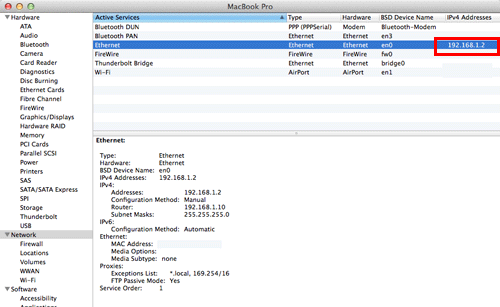
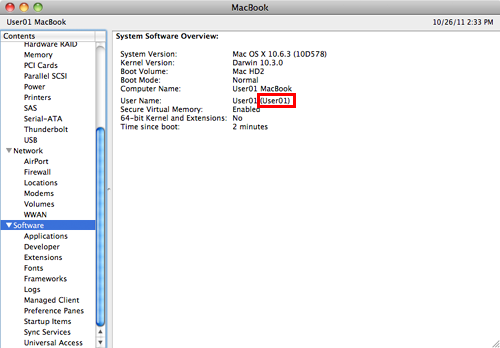
Quindi, chiudere la finestra.
Selezionare [Preferences...] nel menu Apple.
Nella schermata [Preferences...] fare clic su [Sharing].
Selezionare la casella di controllo [File Sharing].
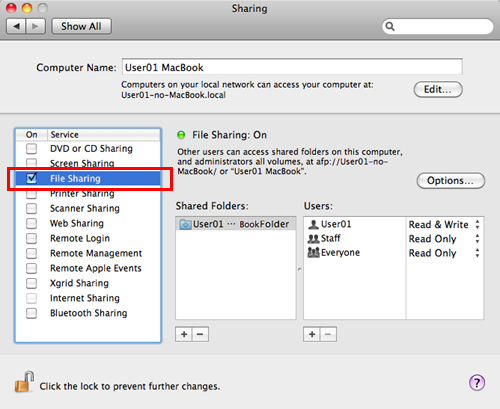
Fare clic su [Options] e selezionare [Share files and folders using SMB]. Quindi selezionare la casella di controllo del nome login utente (nome visualizzato).
 Alla visualizzazione della schermata [Authentication], inserire la password del login utente quindi fare clic su [OK].
Alla visualizzazione della schermata [Authentication], inserire la password del login utente quindi fare clic su [OK].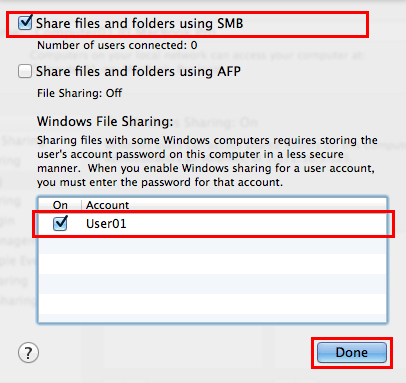
Fare clic su [Done] e chiudere la finestra.
Fare clic su [+]. Sulla finestra visualizzata selezionare la cartella creata quindi fare clic su [Add].

Verificare il nome utente e i diritti di accesso alla cartella creata.
 Verificare che il nome utente scritto al passo 4 venga visualizzato e che i diritti di accesso siano impostati su [Read & Write].
Verificare che il nome utente scritto al passo 4 venga visualizzato e che i diritti di accesso siano impostati su [Read & Write].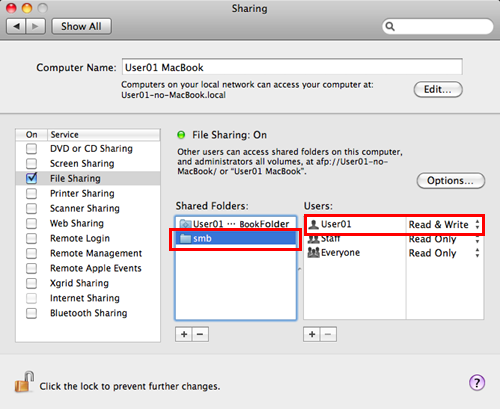
Le impostazioni del computer sono state completate. L'indirizzo IP, il nome dell'utente e quello della cartella scritti in questa procedura vengono richiesti per specificare una destinazione.